首页
win7任务管理器快捷是什么?win7任务管理器快捷打开方式
win7任务管理器快捷是什么?win7任务管理器快捷打开方式
2022-09-09 03:14:10
来源:互联网
作者:admin
win7任务管理器快捷是什么?win7任务管理器快捷打开方式?
如果你还习惯于用鼠标来点击开启win7的某些功能,那你不妨试下用快捷键来开启。锻炼下手指,让手指更灵活,最重要的是能提供效率。我们常用的任务管理器就可以用到的,下面来看看具体的教程。
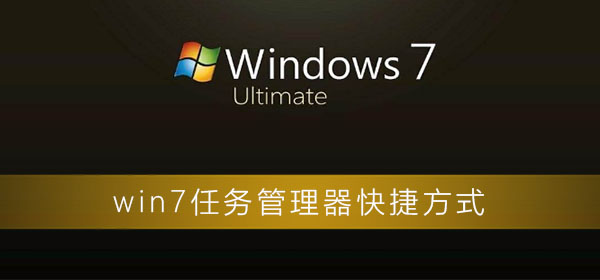
【任务管理器使用问题解决汇总】
win7任务管理器快捷打开方式:
方法一:
1、按顺序连续按住Ctrl、Alt和Delete键。

2、找到【任务管理器】点击进去。
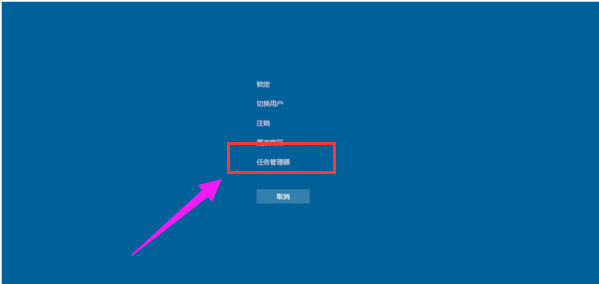
方法二:
在任务栏底部空白地方,用鼠标右键点击,打开一个菜单栏,点击即可打开任务管理器。
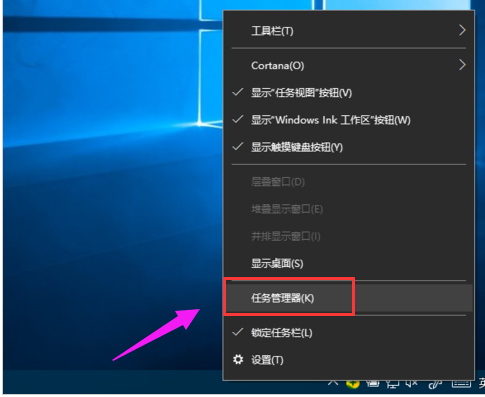
方法三:
Ctrl键+Shift键+Esc键的组合键,同时按下,迅速打开任务管理器打开win任务管理器的快捷键。

方法四:
1、桌面新建一个文本文档也叫记事本,打开。然后输入“C:WindowsSystem32taskmgr.exe”。
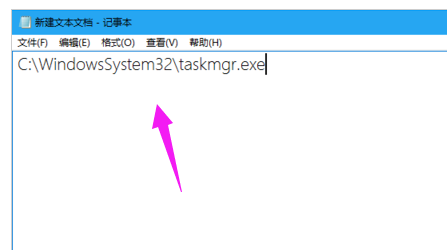
2、文件另存为“任务管理器.bat”,保存位置在桌面即可。
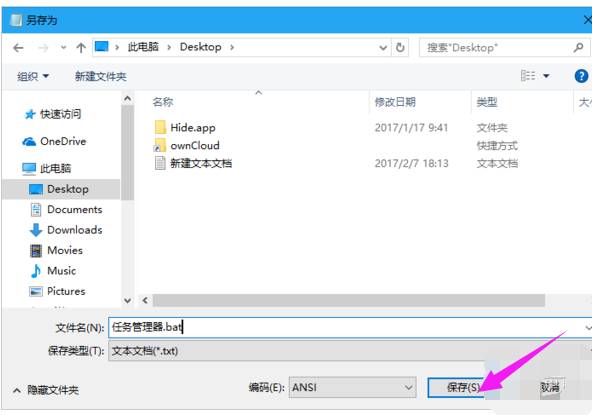
3、在桌面上找到刚才生成的bat文件,双击打开即可进入任务管理器。
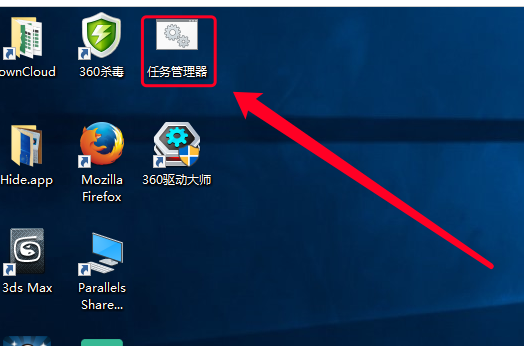
方法五:
按住键盘上win+R键打开【运行】,输入“taskmgr”。
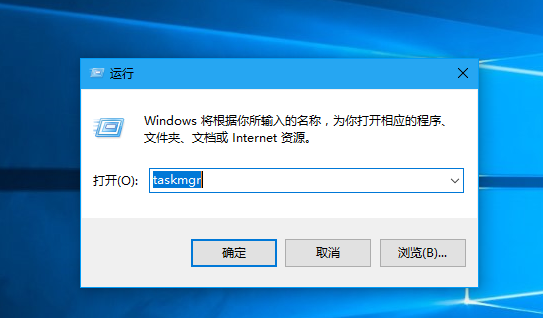
方法六:
直接找到Taskmgr.exe的位置,打开C:WindowsSystem32,在System32目录下找到Taskmgr,双击即可打开任务管理器。
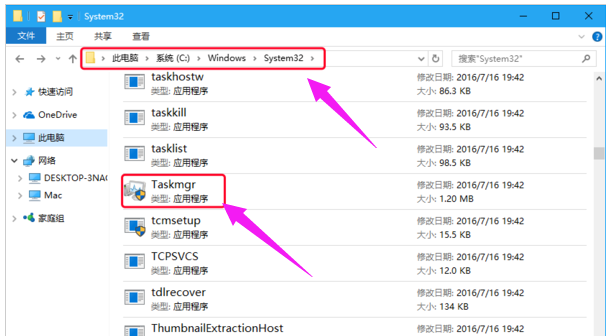
小编今天为大家带来了win7任务管理器快捷打开方式的所有内容就到这了!如果对您有所帮助那就请持续关注本站吧!
相关文章
- 安装win7系统磁盘分区必须为?win7系统磁盘如何分区? 01-21
- win7文件夹查看选项在哪?win7文件夹查看选项打开方法 01-19
- win7电脑颜色不正常怎么调?win7电脑颜色不正常调节方法 01-18
- 安装win7后鼠标动不了怎么办? 重装win7后usb全部失灵解决方法 12-20
- 微软win7专业版如何安装?微软win7专业版下载安装教程 12-15
- win7一关机就自动重启?win7关机后自动开机的解决办法 12-14
精品游戏
换一批
